Cómo activar la retroalimentación háptica en el teclado del iPhone
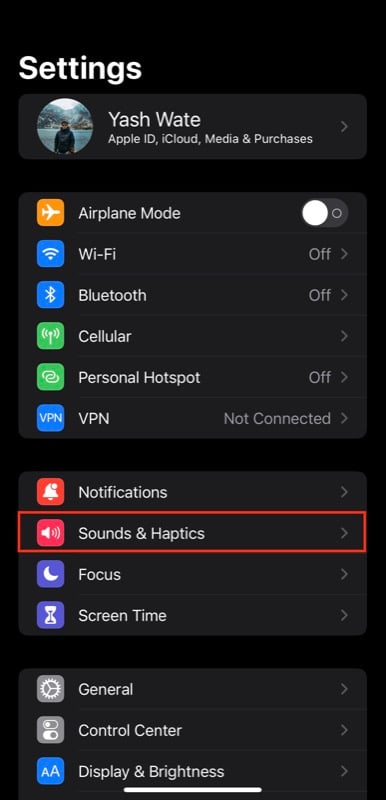
Qué es la retroalimentación háptica
La retroalimentación háptica es una vibración corta que actúa como confirmación física cuando interactúas con la pantalla. En una línea: añade sensación táctil a las pulsaciones del teclado para mejorar la precisión y la confianza al escribir.
Compatibilidad y antes de empezar
- Asegúrate de que tu iPhone es compatible con iOS 16 y que está actualizado. Revisa Ajustes > General > Actualización de software.
- La función funciona únicamente con el teclado nativo de iOS; no está disponible en teclados de terceros.
Cómo activar la retroalimentación háptica en el teclado del iPhone
Sigue estos pasos en un iPhone con iOS 16 o posterior:
- Abre Ajustes en el iPhone.
- Ve a Sonidos y hápticos.
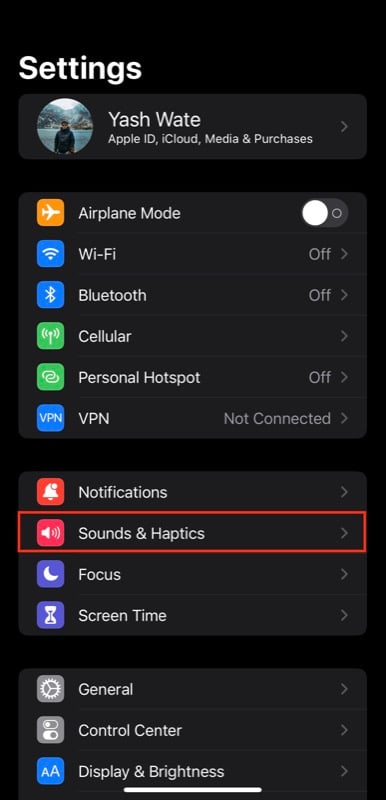
- Desplázate hasta la sección “Patrones de sonido y hápticos” y toca Retroalimentación del teclado.
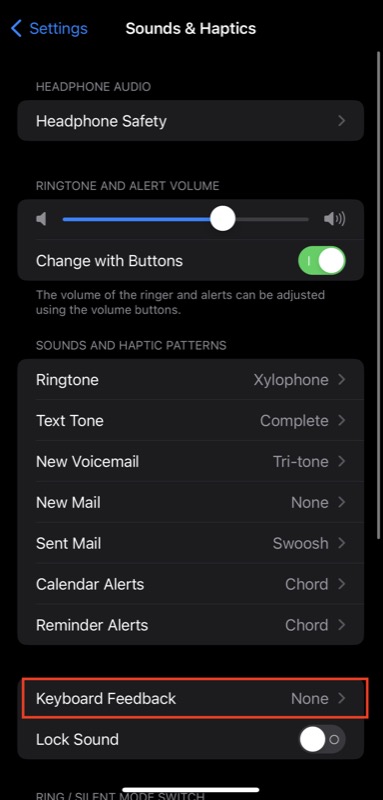
- Activa el interruptor de hápticos para el teclado (posición “on”).
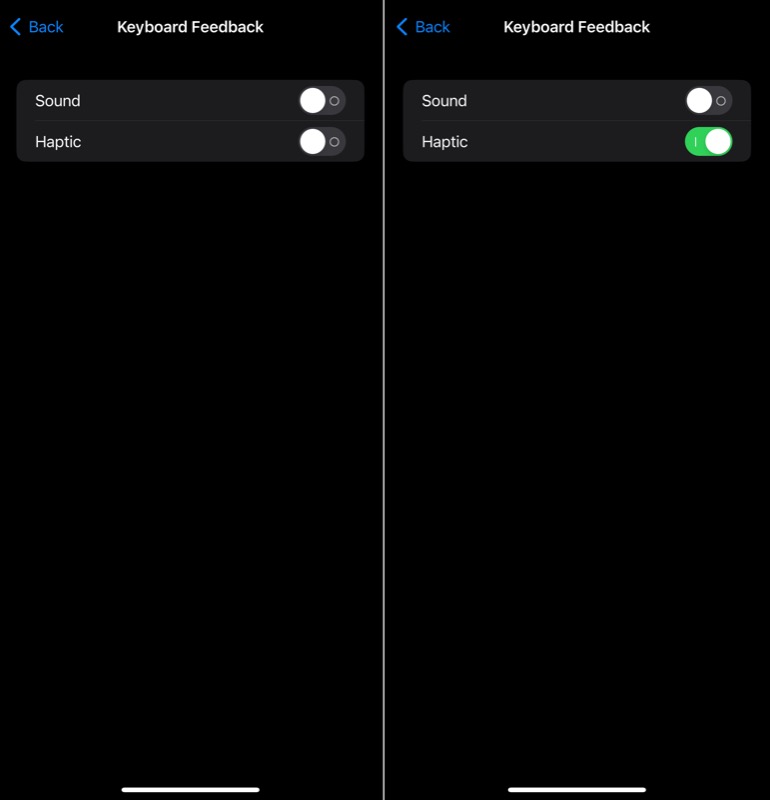
Después de activar la opción, abre cualquier app de mensajería o Notas y escribe para comprobar la vibración en cada pulsación.
Importante: Si no sientes la vibración, revisa los pasos de solución de problemas más abajo.
Cómo volver al teclado por defecto si usas uno de terceros
Si tienes instalado y activo un teclado de terceros (por ejemplo, SwiftKey) y quieres usar el teclado nativo para probar los hápticos, haz esto:
- Abre Ajustes.
- Ve a General > Teclados.
- Si el teclado nativo aparece en la lista: toca Editar, presiona el botón “–“ junto al teclado de terceros y elimina ese teclado.
- Si el teclado nativo no está en la lista: toca Añadir nuevo teclado, busca el teclado de tu región (por ejemplo, “Español”) y selecciónalo.
Después de simplificar la lista, el teclado por defecto volverá a ser el de iOS y podrás usar la retroalimentación háptica.
¿Por qué te interesa activar los hápticos del teclado?
- Mejora la precisión: la vibración táctil confirma cada pulsación y reduce errores.
- Más confianza al escribir en movilidad o con una sola mano.
- Experiencia más parecida a teclados físicos.
Casos en los que la retroalimentación háptica puede fallar
- Si usas un teclado de terceros, no tendrás retroalimentación del teclado nativo.
- Si el iPhone está en modo de bajo consumo extremo o con ciertas restricciones de energía, la intensidad de los hápticos puede reducirse.
- Ajustes de accesibilidad o perfiles de sonido personalizados pueden interferir.
Solución de problemas rápidos
- Verifica que iOS esté actualizado: Ajustes > General > Actualización de software.
- Comprueba que la opción en Ajustes > Sonidos y hápticos > Retroalimentación del teclado está activada.
- Reinicia el iPhone y prueba de nuevo.
- Si no hay respuesta, desactiva y vuelve a activar la opción.
- Si usas funda u otros accesorios que bloquean el chasis, prueba sin funda.
Lista de verificación según tu rol
Usuario general:
- Actualizar a iOS 16 o superior.
- Activar Retroalimentación del teclado.
- Probar en Mensajes o Notas.
Usuario que escribe mucho (productividad):
- Verificar no usar teclado de terceros.
- Ajustar tolerancia y practicar para reducir errores rápidos.
- Evaluar impacto en duración de batería si escribes horas.
Soporte técnico / administrador:
- Confirmar políticas MDM sobre instalación de teclados de terceros.
- Documentar pasos de activación para usuarios finales.
Consejos de uso y buenas prácticas
- Si escribes en entornos silenciosos y no quieres vibraciones, desactiva la opción.
- Si dependes de la respuesta táctil para accesibilidad, combina los hápticos con las opciones de voz y accesibilidad en Ajustes.
Mini-metodología para valorar si deberías activarla
- Prueba con 10 minutos de escritura en tu uso habitual (mensajería, correo).
- Evalúa precisión y velocidad antes/después.
- Decide mantenerla si reduces errores o te sientes más cómodo.
Diagrama para decidir si activar hápticos
flowchart TD
A[¿Tu iPhone tiene iOS 16 o superior?] -->|No| B[Actualizar iOS]
A -->|Sí| C[¿Usas teclado nativo?]
C -->|No| D[Cambiar al teclado nativo o desinstalar teclado de terceros]
C -->|Sí| E[Activar Retroalimentación del teclado en Ajustes]
E --> F[Probar escribir 5 minutos]
F --> G{¿Mejora la precisión?}
G -->|Sí| H[Mantener activado]
G -->|No| I[Desactivar si molesta]Preguntas frecuentes
¿Afecta la retroalimentación háptica la duración de la batería?
La retroalimentación háptica produce pequeñas vibraciones; su impacto en la batería es mínimo en usos habituales, aunque un uso muy intensivo de escritura puede aumentar el consumo marginalmente.
¿Puedo ajustar la intensidad de la vibración?
iOS no ofrece un control granular de intensidad de hápticos específicos para el teclado. Puedes ajustar configuraciones generales de respuesta háptica o activar/disactivar la función.
¿Está disponible en todos los idiomas del teclado?
Sí, la función está diseñada para el teclado nativo de iOS y funciona en la mayoría de idiomas compatibles con el sistema.
Glosario rápido
- Haptics / Hápticos: Sensación táctil generada por vibración breve para confirmar interacciones.
Resumen y recomendaciones finales
- iOS 16 añadió retroalimentación háptica al teclado nativo del iPhone; actívala en Ajustes > Sonidos y hápticos > Retroalimentación del teclado.
- Es útil para mejorar precisión y confianza al escribir; no funciona en teclados de terceros.
- Si experimentas problemas, verifica la actualización de iOS, reinicia el teléfono y asegúrate de usar el teclado nativo.
Sigue los pasos indicados y prueba la función durante unos días para decidir si mejora tu flujo de escritura.
Anuncio breve (para redes o boletines)
iOS 16 añade retroalimentación háptica al teclado nativo del iPhone: actívala en Ajustes > Sonidos y hápticos para recibir una vibración en cada pulsación y escribir con más precisión.
Lecturas recomendadas
- iOS 16: todas las funciones principales que llegan a tu iPhone
- iPhones: pantallas de bloqueo más personalizables con iOS 16
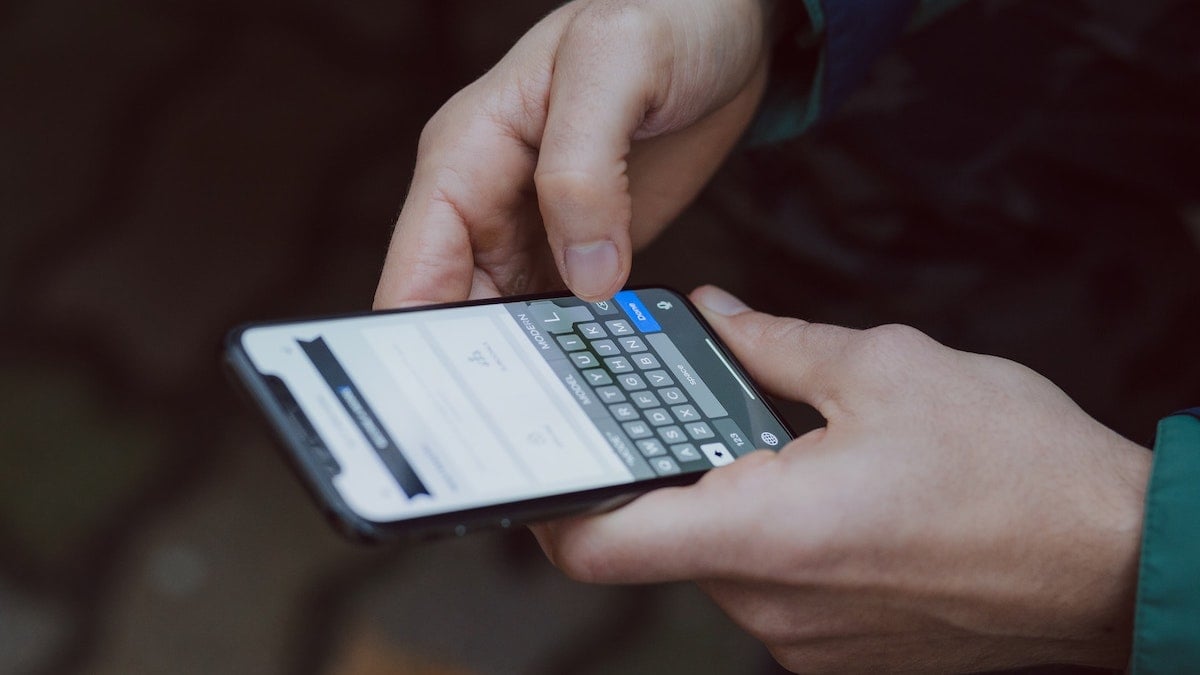
Materiales similares

Podman en Debian 11: instalación y uso
Apt-pinning en Debian: guía práctica

OptiScaler: inyectar FSR 4 en casi cualquier juego
Dansguardian + Squid NTLM en Debian Etch

Arreglar error de instalación Android en SD
